Hỏi: Làm thế nào để tôi căn chỉnh được (các) khối tin nhúng trong nội dung một bài viết?
Trả lời:
Sau khi đã thực hiện thao tác nhồi tin nhúng trong một bài viết, Bạn có thể căn chỉnh khối tin nhúng đó với các thao tác:
+ Căn chỉnh bên trái, phải, hoặc xóa bỏ khối, làm khối khác.
Để căn chỉnh được như ví dụ dưới đây, các Bạn làm như sau:
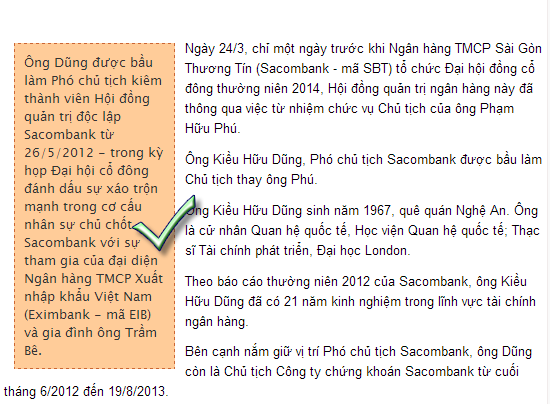 |
| Ví dụ về căn trái khối tin nhúng dạng trích lược highlight |
Cách làm:
Sau khi chèn tin nhúng vào trong nội dung bài viết. Bạn phải chuột trên khối tin nhúng:
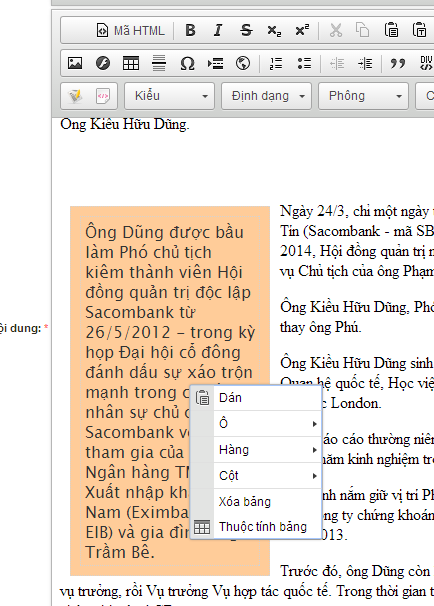 |
+ Bấm nút phải chuột (Right+click), chọn "Thuộc tính bảng". Bảng chức năng thuộc tính bảng hiện ra.
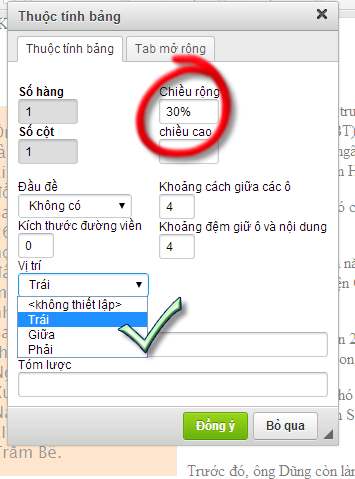 |
+ Tại ô "Chiều rộng" bạn nhập vào số tỷ lệ chiều rộng của khung tin nhúng trong bài viết. Khuyến nghị sử dụng % để khung tin nhúng phù hợp với các thiết bị di động. Ở đây chúng tôi chọn là 30% cho khung tin nhúng.
+ Tại ô "Vị trí": Chọn hình thức căn cho khung tin nhắn.
- Nếu chọn Trái, khung sẽ ở bên trái khối văn bản.
- Chọn Phải, khung sẽ ở bên phải khối văn bản.
Kết thúc bấm nút đồng ý để thao tác được thiết lập.
Để xóa một khối tin nhúng: Phải chuột trên khối đó. Chọn xóa bảng.
Lưu ý: Tất cả các Style tin nhắn đều có thể căn chỉnh theo cách này.
